三层网管交换机有多种管理方法,本文会对三层网管交换机每一种管理方法进行讲解(本文主要讲解HTTP、HTTPS、Telnet、SSH、Console、SNMP、TP-LINK管理软件管理方式)。
三层网管交换机可以通过业务接口、Console接口、Management接口进行管理。
1. 通过业务接口管理交换机
三层网管交换机可以通过业务口直接管理交换机,通过业务口可以使用HTTP、HTTPS、Telnet、SSH、SNMP管理交换机。
业务口默认管理IP:192.168.0.1
业务口默认管理用户名:admin
业务口默认管理密码:admin
本章介绍交换在出厂情况下,电脑如何通过业务口使用HTTP、HTTPS、Telnet、SSH管理交换机。
将电脑的网线连接到交换机的业务接口上,如下图所示:
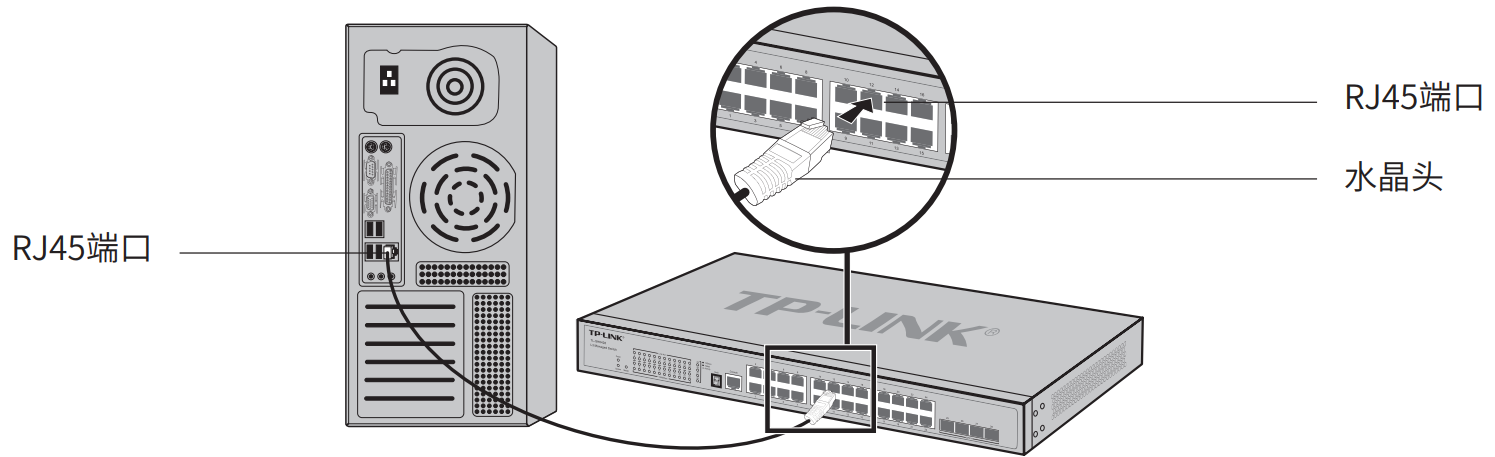
步骤一:在电脑上打开浏览器,输入http://192.168.0.1 或者 https://192.168.0.1 (浏览器建议使用Chrome、Firefox、Edge或IE9以上的浏览器)。
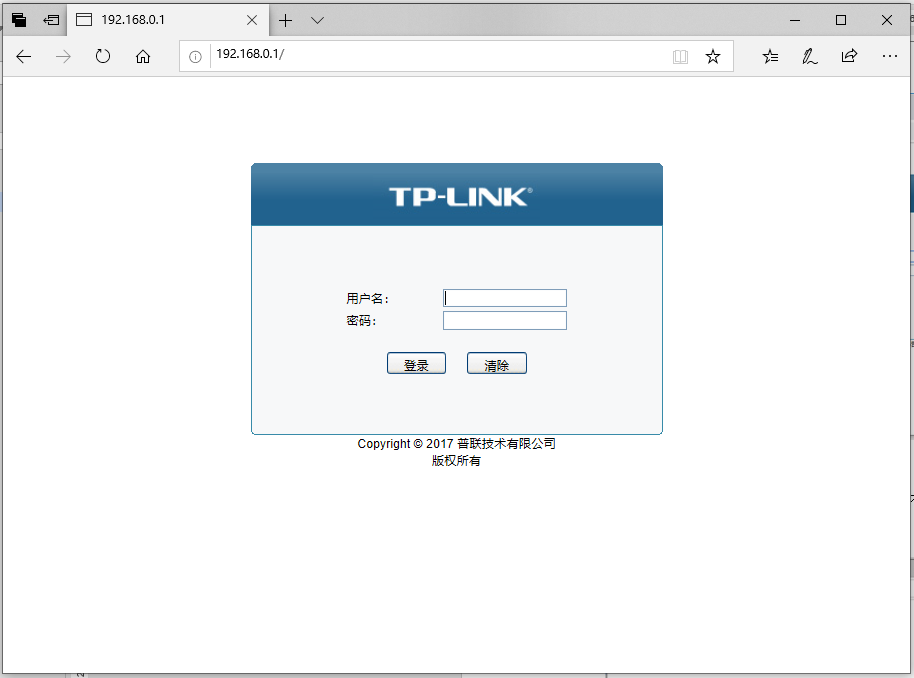
步骤二:输入正确的用户名和密码。
注意:
1、 如果使用HTTPS管理,浏览器会提示安全风险,在浏览器中点击“详细信息”à”继续转到网页”即可。(不同浏览器提示可能会略有不同)
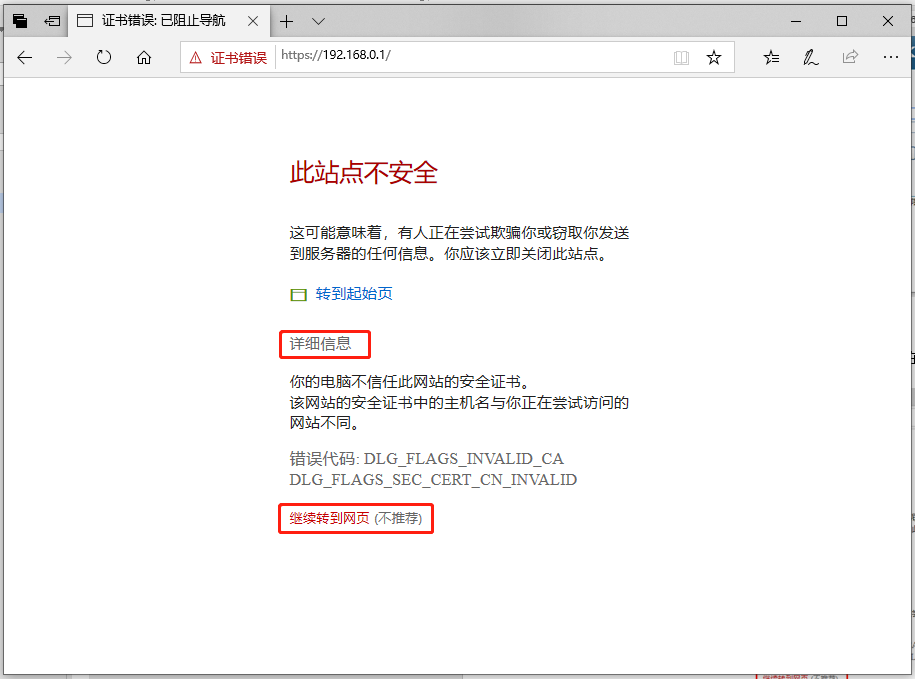
2、如果输入正确用户名和密码之后,管理页面显示不全,可能是由于浏览器缓存原因造成,此时按Ctrl+F5刷新页面即可。
步骤一:电脑上安装Telnet客户端软件(比如:Tera Term、SecureCRT等,本章节以Tera Term为例),在Telnet客户端软件上新建连接,选择Telnet协议,主机IP 192.168.0.1,端口号23。
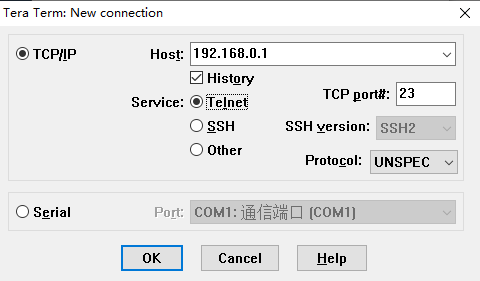
步骤二:输入正确的用户名和密码。

SSH管理功能在交换机上默认情况下是禁用的,需要先使用其他管理方式进入交换机开启该功能才可以进行SSH管理。
步骤一:电脑登录交换机的Web页面,“系统管理”à“安全管理”à“SSH配置”,启用SSH功能。
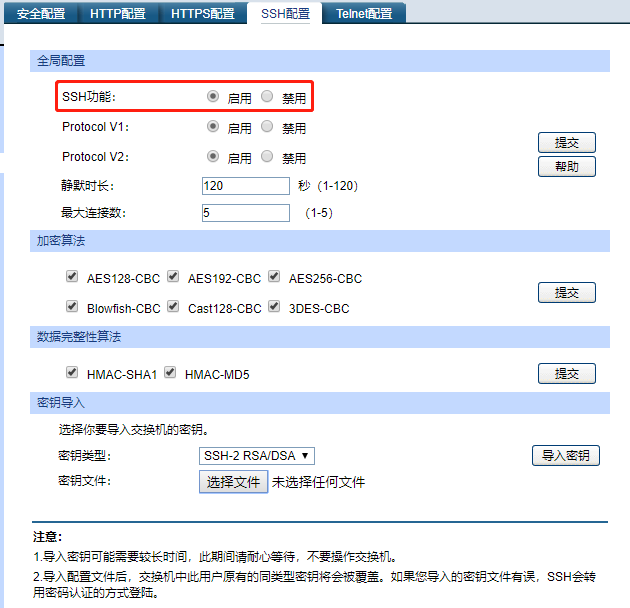
步骤二:电脑上安装SSH客户端软件(比如:Tera Term、SecureCRT等,本章节以Tera Term为例),在SSH客户端软件上新建连接,选择SSH协议,主机IP 192.168.0.1,端口号22。
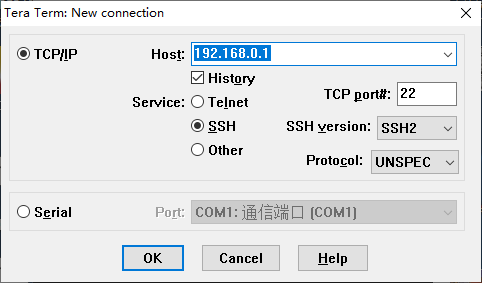
步骤三:输入正确的用户名和密码。
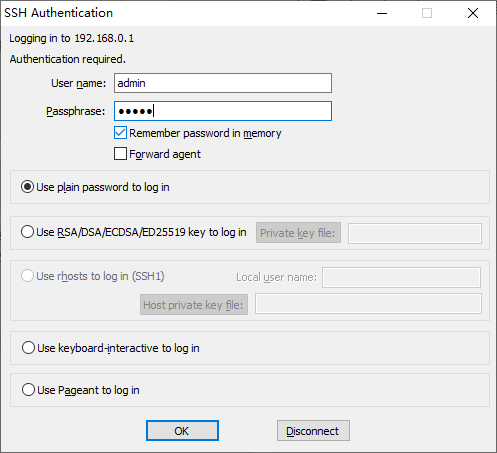
三层网管交换机业务口的管理IP就是它的三层接口,默认是VLAN1 的IP 192.168.0.1,如果需要修改该IP,在“路由功能”à“接口”à“接口设置”中进行设置。
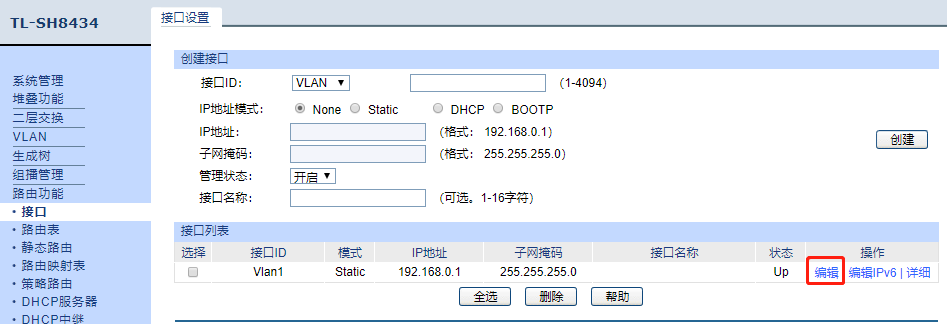
CLI配置举例:
TL-SH7428(config)#interface vlan 1
TL- SH7428 (config-if)#ip address 192.168.1.1 255.255.255.0
2. 通过Console接口管理交换机
三层网管交换机可以通过Console接口进行管理,交换机出厂配置下,使用Console管理交换机不需要用户名和密码。
方式一:使用串口线进行连接(所有三层网管交换机均支持这种方式),串口接电脑,RJ45接口接交换机的Console接口。
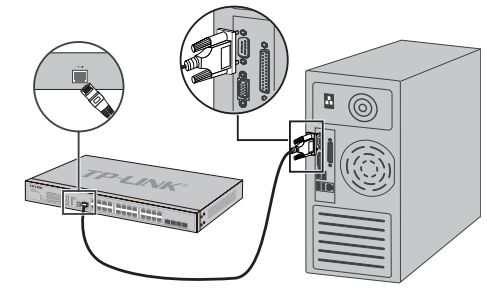
注意:采用这种方式连接电脑必须支持串口,如果电脑没有串口需要自行购买USB转串口线。
方式二:使用标准USB转Micro USB线连接(部分交换机支持这种方式),标准USB接电脑,Micro USB接交换机。
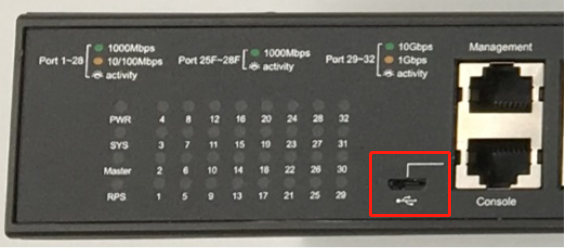
步骤一:安装驱动
1) 如果电脑自带串口接口,不需要安装驱动;
2) 如果使用USB转串口线,电脑上需要安装USB转串口线的驱动;
3) 如果使用USB转Micro USB线连接,需要安装“TP-LINK Micro USB串口驱动程序”。
步骤二:电脑上安装串口通信客户端软件(比如:Tera Term、SerureCRT等,本章节以Tera Term为例),在串口通信客户端软件上新建连接,选择Serial,以及对应的通信端口(不同电脑的通信端口会不一样)。
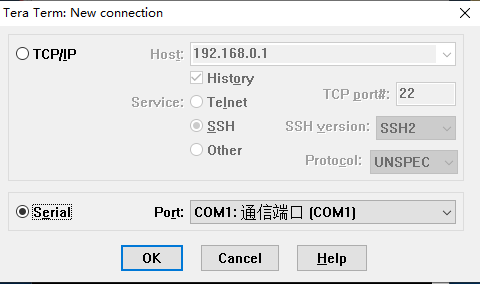
步骤三:Serial Port相关设置中设置波特率:38400bps、数据位:8bit、奇偶校验:none、停止位:1bit、数据流控制:none。
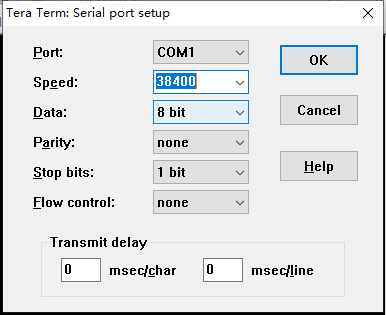
步骤四:登录成功之后,直接在窗口中输入管理CLI命令即可。
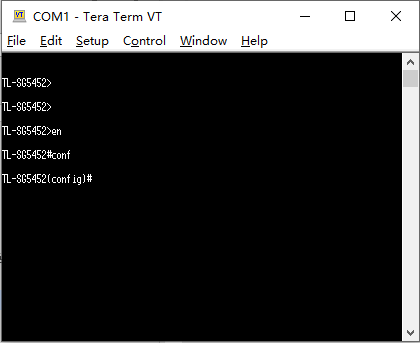
3. 通过Management接口管理交换机
三层网管交换机可以通过Management接口管理。(部分交换机不支持该接口)
将电脑的网线连接到交换机的Management接口上。
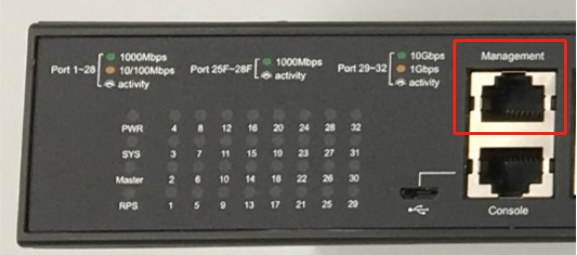
步骤一:通过其他管理方式,设置Management接口的IP地址,以Web管理为例在“系统管理”à“系统设置”à“管理口设置”中设置Management接口的IP地址。(部分交换机该管理口默认IP为192.168.1.1)

步骤二:通过Management接口,可以使用HTTP、HTTPS、Telnet、SSH等方式管理交换机,具体操作方法与电脑通过业务口连接交换机操作方法一致,参见章节1.2~1.4。
4. 管理安全
交换机在网络中直接连接了所有的网络终端,处于网络中的重要位置。企业网络环境中,管理员需要做一些管理安全上的策略对交换机进行保护。
交换机中用户分为4个级别,在实际应用过程中根据需求创建用户:
n 管理员:可以设置和修改所有功能,包括创建和修改用户。
n 操作员:可以设置和修改大部分功能,但不能创建和修改用户。(具体不可设置的功能参见用户手册和命令行手册)
n 高级用户:不可备份和导入配置、不可创建和修改用户,可以设置和修改交换机大部分功能。(具体不可设置的功能参见用户手册和命令行手册)
n 普通用户:仅可以查看交换机各个功能的配置情况。
Web配置举例:
系统管理à用户管理à用户配置。
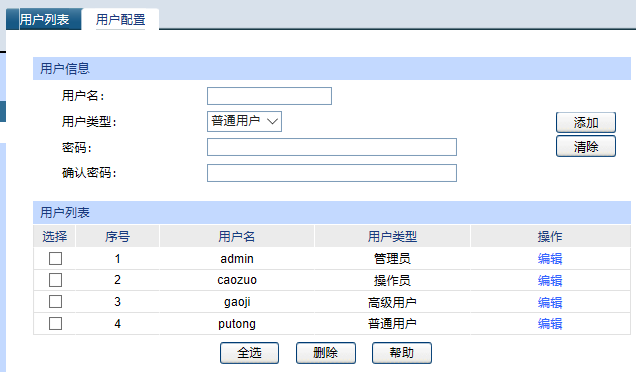
CLI配置举例:
需求:交换机中创建一个管理员,用户名test 密码 test1234567。
TL-SH7428>enable
TL-SH7428#configure
TL-SH7428(config)# user name test privilege admin password test1234567
注意:
如果忘记用户名和密码,可以通过Console口管理交换机,通过CLI创建一个管理员账户,重新管理交换机。
通过CLI管理,在特权模式下,用户可以设置交换机的所有功能,网络管理员可以根据网络安全需要启用CLI特权模式密码。
CLI配置举例:
需求:交换机中创建特权密码 test1234567
TL-SH7428>enable
TL-SH7428#configure
TL-SH7428(config)#enable password test1234567
注意:
如果忘记了特权密码,希望进入特权模式,交换机就只能复位了。
如果希望增强交换机Console接口管理的安全性,则需要启用交换机的AAA认证,通过AAA功能给Console接口增加用户名和密码。
Web配置举例:
步骤一:网络安全àAAAà全局配置,启用AAA功能。
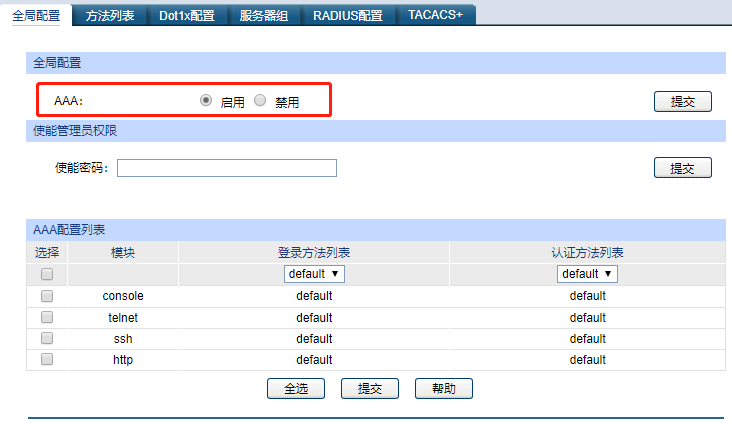
步骤二:网络安全àAAAà方法列表,查看“登录方法”,默认已经添加了local的认证方式,无需额外设置。
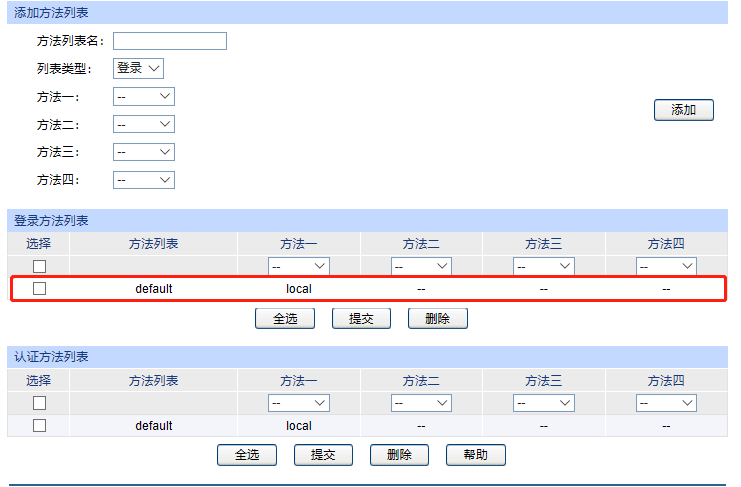
CLI配置举例:
“登录方法列表”出厂设置默认已经设置好了,CLI中只要启用AAA认证即可。
TL-SH7428>enable
TL-SH7428#configure
TL-SH7428(config)#aaa enable
注意:
如果启用了AAA认证,又忘记了密码,交换机就只能复位了。
交换机可以针对IP、MAC和端口来限制管理交换机的用户属性。
Web配置举例:
需求:限制只有192.168.0.0/24网段的用户才能管理交换机。
系统管理à安全管理à安全配置 选择限制类型、接入方式,以及允许访问交换机用户的IP地址。
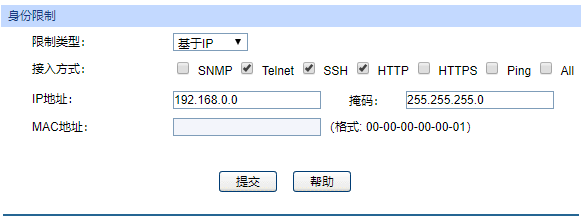
CLI配置举例:
TL-SH7428>enable
TL-SH7428#configure
TL-SH7428(config)#user access-control ip-based 192.168.0.0 255.255.255.0 telnet ssh http





